Как создать Storage Spaces в Windows 8.

На данный момент времени, технологии Windows Home Server Drive Extender были прекращены, но его концепция была сохранена и усовершенствована в новой функции Windows 8, которая называется Storage Spaces. С помощью этой функции, физические диски, могут быть сгруппированы вместе в Pools и эти пулы затем могут быть вырезаны в Spaces, которые отформатированы с обычной файловой системой и используются изо дня в день, как и обычные диски. Эти диски могут быть подключены через USB, SATA или SAS. Эта функция приносит безопасность RAID и позволяет расширить пространство для хранения файлов.
Функция Storage Spaces предоставляет два основных вида услуг:
Избыточность данных: существуют по крайней мере две копии данных, каждая из которых находится на другом диске, помогая предотвратить любую случайную потерю данных в случае сбоя жесткого диска. Например, вы можете сохранять файлы на двух или более дисках так, что ваш файл остаётся в безопасности, даже если диск выходит из строя.
Единый пул хранения: Помогает пулам разных физических дисков в объединиться в один логический диск. То есть, организует физические диски в пулы хранения, которые могут быть легко расширены путем добавления дисков, но они будут обрабатываться как единое целое.
Создать пространство для хранения в Windows 8
Чтобы создать пул и зеркальное пространство, зайдите в » Панель управления». Нажмите Win+X, чтобы вызвать меню и там выберите «Панель управления». Далее, выберите пункт «Система и безопасность’, а затем ‘Storage Spaces’.
Когда отобразится окно, выберите «Создать новый пул и место для хранения». Далее выберите диски для создания пула хранения. Помните, если выбранные диски содержат файлы, вы потеряете их все, и не сможете восстановить их из корзины.
Далее, выберите название, формат и размер для пространства хранения.
Добавление дисков в текущий пул — просто выберите диски, которые следует добавить, и нажмите » Добавить диски».
Вскоре после этого, вы будете наблюдать процесс создания пула. Здесь, вы можете переименовать пул, если вы хотите это сделать.
Для создания дополнительного пространства, нажмите кнопку » Создать дефицит пространства», а затем выберите из вариантов компоновки ‘Паритет’ .
При создании пула устройств хранения данных, вы увидите уведомление, как это:
Если у вас такой же случай, то нажмите на уведомление, чтобы получить некоторую информацию, и попытаться это исправить.
Это всё, что вам нужно сделать, чтобы создать место для хранения и начать использовать его как любой другой диск!



 Октябрь 25th, 2014
Октябрь 25th, 2014  Данил
Данил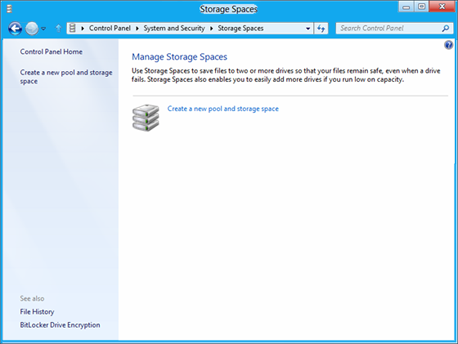
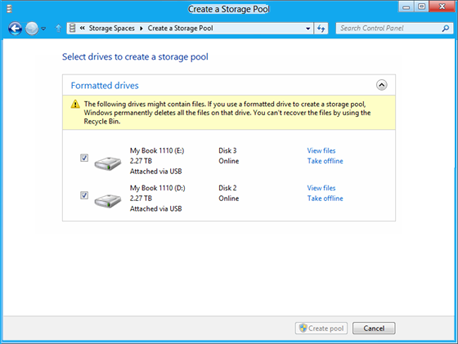
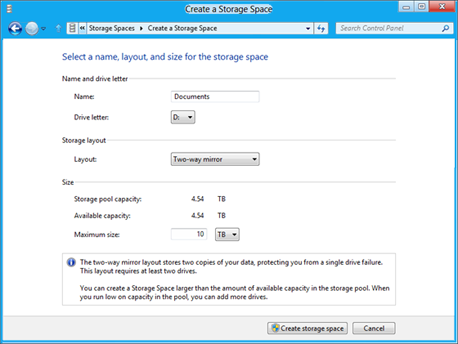
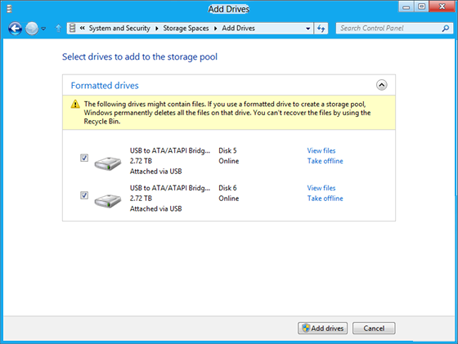
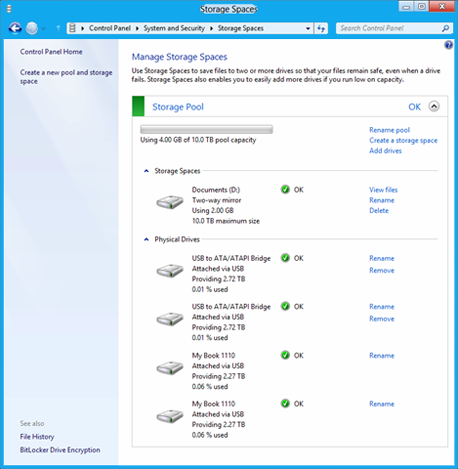
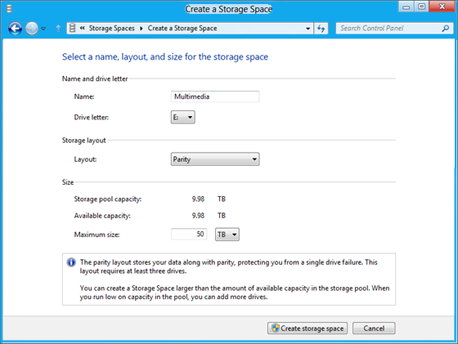
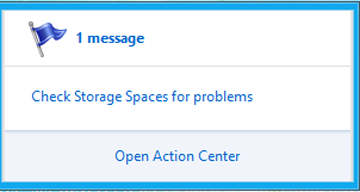

 Опубликовано в
Опубликовано в  :
: